- 在设置窗口中,选择“设备”。
3. 选择蓝牙和其他设备:
- 在左侧菜单中,点击“蓝牙和其他设备”。
4. 管理蓝牙设备:
- 在“蓝牙和其他设备”页面中,找到并点击你的蓝牙耳机。
- 点击“移除设备”按钮,确认移除。
注意:移除设备后,需要重新配对才能再次连接。
2. macOS
步骤:
1. 打开系统偏好设置:
- 点击左上角的苹果图标,选择“系统偏好设置”。
2. 进入蓝牙设置:
- 在系统偏好设置中,点击“蓝牙”。
3. 管理蓝牙设备:
- 在蓝牙设备列表中,找到你的蓝牙耳机。
- 点击设备名称旁边的“X”按钮,确认断开连接。
注意:断开连接后,耳机仍然会出现在设备列表中,但状态会显示为“未连接”。
3. iOS(iPhone/iPad)
步骤:
1. 打开设置:
- 点击“设置”应用。
2. 进入蓝牙设置:
- 点击“蓝牙”。
3. 管理蓝牙设备:
- 在“我的设备”列表中,找到你的蓝牙耳机。
- 点击设备名称旁边的“i”图标。
- 点击“忽略此设备”,确认忽略。
注意:忽略设备后,需要重新配对才能再次连接。
4. Android
步骤:
1. 打开设置:
- 点击“设置”应用。
2. 进入蓝牙设置:
- 点击“连接”或“蓝牙”。
3. 管理蓝牙设备:
- 在“已配对设备”列表中,找到你的蓝牙耳机。
- 点击设备名称旁边的齿轮图标或“设置”选项。
- 选择“取消配对”或“忘记此设备”。
注意:取消配对后,需要重新配对才能再次连接。
三、强制断开连接的替代方法
如果通过上述方法无法断开连接,可以尝试以下替代方法:
1. 重启设备
- 手机/电脑:重启连接设备可以解决许多连接问题。
- 蓝牙耳机:关闭耳机电源,然后重新打开。
2. 忘记所有蓝牙设备
- 在蓝牙设置中,选择“忘记所有设备”或“清除所有配对设备”,然后重新配对所需的设备。
3. 重置蓝牙耳机
- 大多数蓝牙耳机:按住电源按钮或特定的复位按钮(通常在耳机底部或侧面)约10秒钟,直到指示灯闪烁或听到提示音。
- 注意:重置耳机会清除所有配对信息,需要重新配对。
4. 更新驱动程序/固件
- Windows:访问设备管理器,右键点击蓝牙适配器,选择“更新驱动程序”。
- macOS:确保操作系统和蓝牙驱动程序是最新的。
- 耳机:访问耳机厂商的官方网站,查看是否有可用的固件更新,并按照说明进行更新。
四、常见问题及解决方法
1. 耳机无法断开连接:
- 尝试重启耳机和连接设备。
- 使用上述方法强制断开连接。
- 如果问题持续,尝试重置耳机。
2. 连接不稳定:
- 确保耳机和连接设备之间没有障碍物。
- 尽量减少其他蓝牙设备的干扰。
- 更新蓝牙驱动程序和耳机固件。
3. 多设备连接冲突:
- 断开所有设备的连接,然后重新配对所需的设备。
- 使用耳机厂商提供的多设备管理功能(如果有)。
4. 耳机无法重新配对:
- 确保耳机处于配对模式(通常需要按住电源按钮或特定的配对按钮)。
- 清除所有配对信息,然后重新配对。
五、总结
强制断开蓝牙耳机连接的方法因操作系统和设备而异,但总体思路相似。通过正确的方法断开连接,可以解决许多连接问题,并确保耳机能够顺利地与其他设备配对和使用。如果遇到持续的问题,建议参考耳机和设备的用户手册,或联系厂商的客服支持。
返回搜狐,查看更多